غالبًا ما يستخدم مستخدمو Linux Bluetooth للاتصالالأجهزة الطرفية اللاسلكية لأجهزة الكمبيوتر الخاصة بهم (سماعات الرأس ، الفئران ، لوحات المفاتيح ، أجهزة التحكم في الألعاب ، إلخ.) هل تعلم أنه يمكنك أيضًا مشاركة الملفات عبر Bluetooth؟ انها حقيقة! يعد بروتوكول Bluetooth مفيدًا بشكل لا يصدق لنقل الملفات والمجلدات والبيانات الأخرى لاسلكيًا.
تمكين بلوتوث
في العديد من توزيعات Linux ، لا يتم تمكين نظام Bluetooth افتراضيًا. نتيجة لذلك ، ستحتاج إلى القيام بذلك يدويًا. لتمكين Bluetooth يدويًا ، اتبع الخطوات التالية.
الخطوة 1: يركض lspci (إذا كان راديو Bluetooth مدمجًا) أو lsusb (إذا كان دونجل USB). ابحث في الموجه لمعرفة ما إذا كان يمكنك معرفة ما إذا كان جهاز Linux قد اكتشف راديو Bluetooth الخاص بك تلقائيًا. إذا كان الأمر كذلك ، فهذه علامة جيدة.
lspci
أو
lsusb
الخطوة 2: قم بتشغيل وضع Bluetooth على الجهاز الذي تخطط لإرسال الملفات إليه / من. تأكد من أنه قابل للاكتشاف وفي وضع المسح.
الخطوه 3: اتبع دليلنا المتعمق حول كيفية تمكين Bluetooth على نظام Linux.
الخطوة 4: في نفس الدليل الذي استخدمته لتمكين Bluetooth على Linux ، قم بالتمرير لأسفل واتبع الإرشادات لمعرفة كيفية إقران جهاز Bluetooth الخاص بك بجهاز كمبيوتر يعمل بنظام Linux.
إذا كنت تواجه مشكلة في إعداد Bluetooth يدويًا على نظام Linux ، ففكر في تثبيت Ubuntu Linux بدلاً من ذلك. لديها دعم بلوتوث ممتاز من خارج منطقة الجزاء.
على افتراض أن Bluetooth تعمل وجهازك مقترن بنجاح بجهاز الكمبيوتر الشخصي الخاص بك على نظام Linux ، انتقل إلى القسم التالي من هذا الدليل.
مشاركة الملفات عبر Blueman
كل بيئة سطح المكتب على لينكس يعالجأجهزة بلوتوث بطريقتها الخاصة. على الرغم من أن كل سطح مكتب لنظام Linux يحتوي على تطبيقات Bluetooth الخاصة به ، إلا أننا نوصي بشدة بتجاهلها لصالح Blueman. السبب؟ إنه أسهل في الاستخدام وأكثر موثوقية ويتكامل مع كل بيئة سطح مكتب Linux موجودة بدون أي مشكلة.
لتثبيت تطبيق Blueman على جهاز Linux ، افتح نافذة طرفية واتبع تعليمات سطر الأوامر أدناه التي تتوافق مع نظام التشغيل Linux الذي تستخدمه.
أوبونتو
في Ubuntu ، قد تحتاج إلى تمكين مستودع برمجيات Ubuntu Universe قبل التمكن من تثبيت حزمة Blueman. لتمكين "الكون" ، استخدم ما يلي إضافة الرابطة بين مستودع أمر.
sudo add-apt-repository universe
مع إعداد الكون ، قم بتشغيل تحديث أمر.
sudo apt update
أخيرًا ، قم بتثبيت Blueman على أوبونتو.
sudo apt install blueman
ديبيان
يحمل دبيان تطبيق Blueman في مستودع البرامج "Main". لتثبيته ، استخدم الرابطة بين الحصول على القيادة أدناه.
sudo apt-get install blueman
قوس لينكس
يحمل Arch Linux تطبيق Blueman في مستودع برامجهم "Community". للتثبيت ، تأكد من إعداد "Community" في /etc/pacman.conf. ثم ، استخدم بكمن القيادة أدناه للحصول عليه العمل.
sudo pacman -S blueman
فيدورا
يحتوي Fedora على Blueman في مستودعات البرامج "Fedora i386" و "Fedora x86_64". لتثبيت التطبيق على نظامك ، استخدم ما يلي DNF أمر.
sudo dnf install blueman
زحمة
على OpenSUSE ، يتم تنفيذ تطبيق Blueman في مستودع برامج "OpenSUSE Oss All". لتثبيته ، تأكد من تمكين مستودع البرامج. ثم ، استخدم ما يلي Zypper القيادة في نافذة المحطة.
sudo zypper install blueman
مع تثبيت تطبيق Blueman ، افتح التطبيق عن طريق الضغط Alt + F2 على لوحة المفاتيح وكتابة الأمر التالي في نافذة الإطلاق.
blueman
مشاركة الملفات عبر البلوتوث
داخل تطبيق Blueman ، ابحث عنجهاز Bluetooth الذي ترغب في مشاركة الملفات معه والنقر فوقه بزر الماوس الأيمن. بعد ذلك ، ابحث في قائمة النقر بزر الماوس الأيمن عن "إرسال ملف" وحدده باستخدام الماوس.

بعد النقر على خيار "إرسال ملف" ، سيتم فتح نافذة متصفح على جهاز الكمبيوتر الخاص بك على نظام Linux. باستخدام نافذة المتصفح ، حدد موقع الملف الذي ترغب في مشاركته وحدد "موافق" في القائمة.
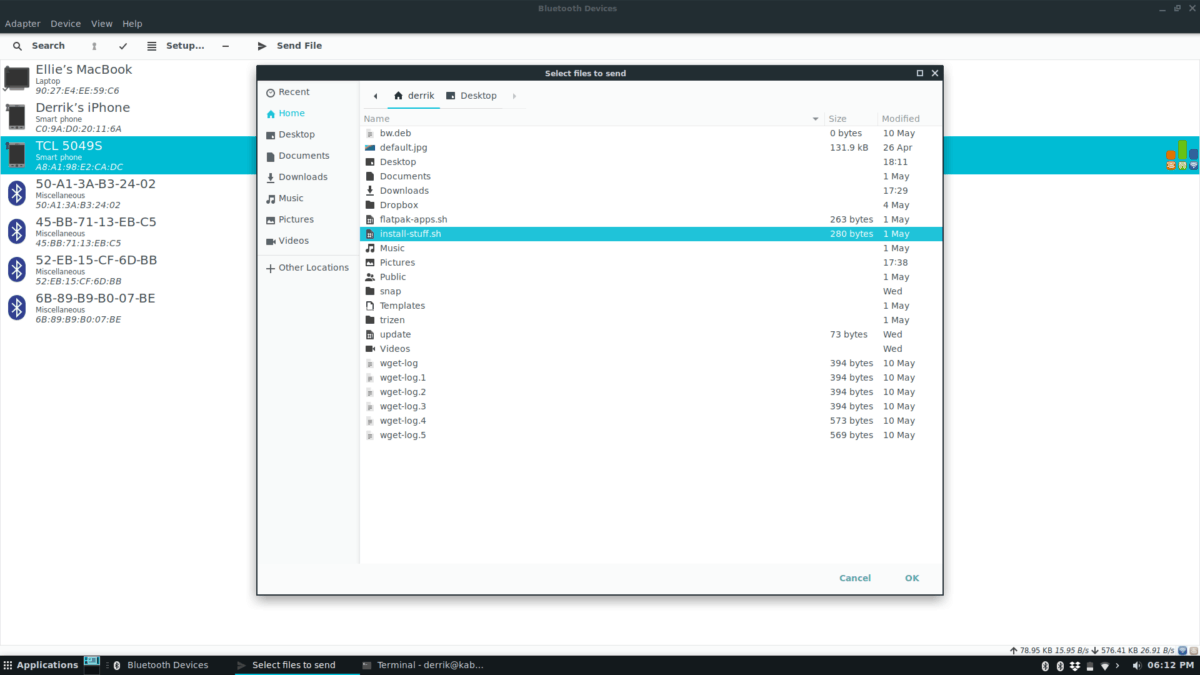
بمجرد تحديد "موافق" ، سيبدأ تطبيق Blueman في عملية النقل. يجب عليك الآن الانتقال إلى جهاز Bluetooth الذي يستقبل الملف ويقبله. بعد فترة وجيزة ، سوف ترسل Blueman الملف.
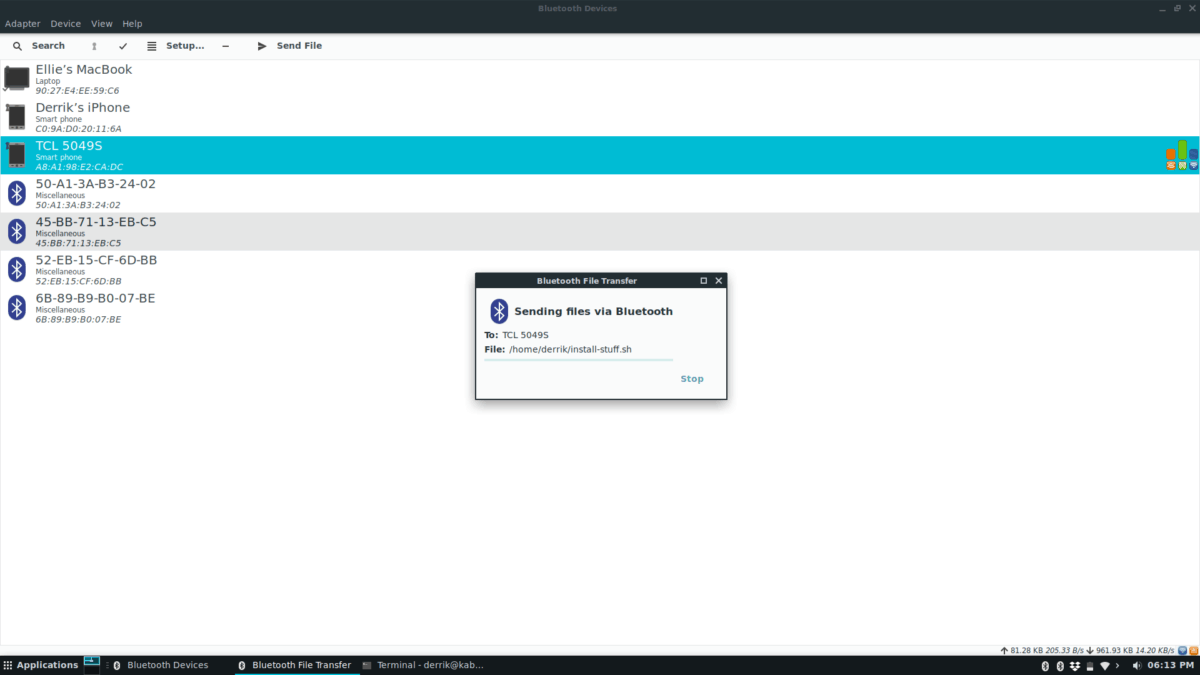
طرق أخرى لمشاركة الملفات على Linux
يعد إرسال البيانات عبر البلوتوث مفيدًا جدًامعظم الأجهزة تدعم البروتوكول. ومع ذلك ، إذا تابعت هذا البرنامج التعليمي ووجدت أن نقل البيانات عبر بروتوكول Bluetooth لا يناسبك ، فإليك بعض بدائل نقل الملفات التي يمكنك استخدامها على Linux.
البديل 1 - NitroShare
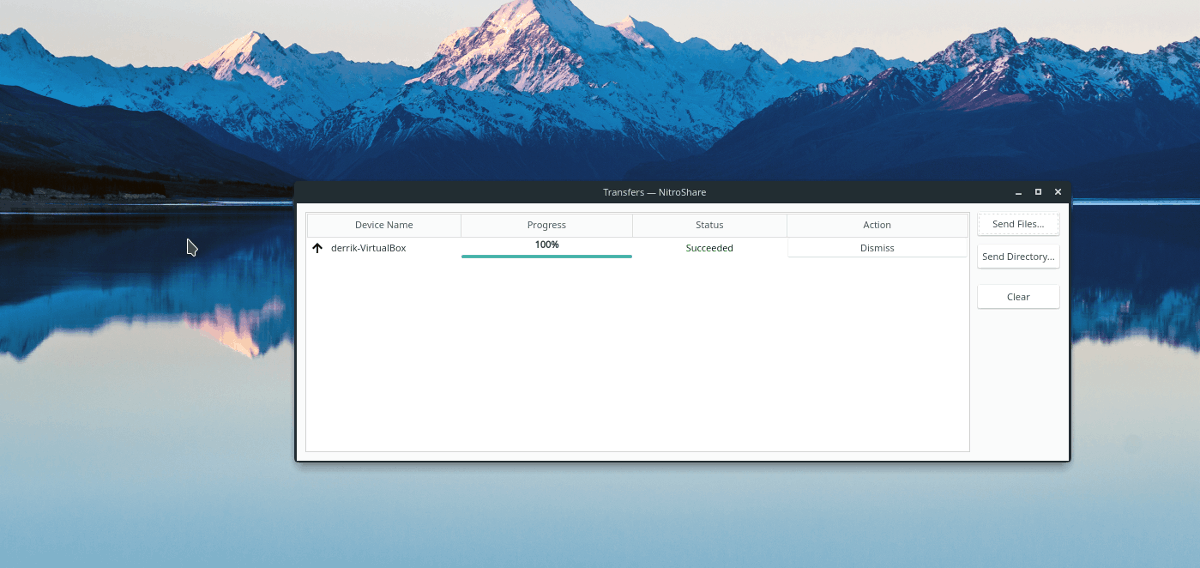
Nitroshare هو تطبيق مفيد لنظام Linux ،Mac و Windows الذي يمكن للمستخدمين استخدامه لإرسال الملفات بسرعة عبر شبكة. عندما تقوم بتثبيت Nitroshare وتشغيله على جهاز الكمبيوتر الخاص بك ، فإن أي شخص آخر يقوم بتشغيل التطبيق سوف يكتشفك تلقائيًا. من هناك ، من السهل إرسال البيانات بنقرة واحدة أو نقرتين.
للحصول على Nitroshare ، ولتعلم كيفية استخدامه ، راجع هذا الدليل. في ذلك ، نحن نغطي كيفية تثبيت Nitroshare على لينكس ، وكيفية نقل الملفات ، وأكثر من ذلك بكثير!
البديل 2 - الناقل
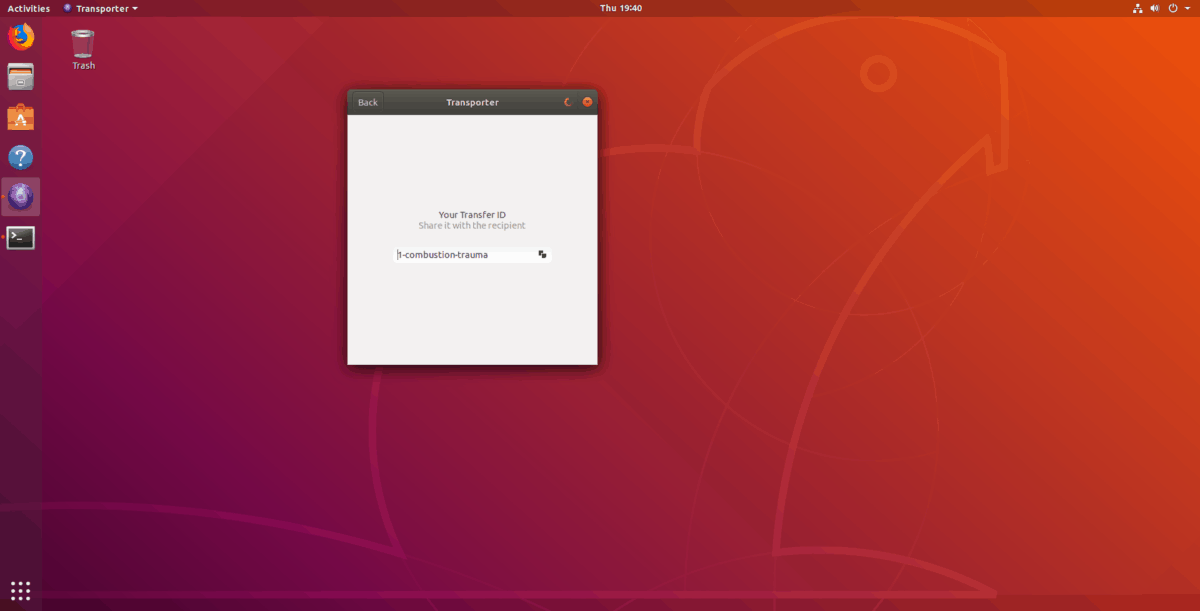
نقل آخر لاسلكي ممتازنقل تطبيق لينكس. للأسف ، ليس النظام الأساسي مثل Nitroshare ، لكنه لا يزال ، إذا كنت تدير Linux فقط ، فهو رائع. عند فتحه ، اسحب ملفًا إليه ، وسيقوم Transporter بإنشاء رمز. يمكنك بعد ذلك إعطاء هذا الرمز لأي شخص (على شبكتك) ، وسيقوم بإرسال الملف دون أي ضجة.
إذا كنت ترغب في استخدام Transporter لإرسال الملفات ، فتحقق من دليلنا الخاص به ، حيث إننا نتعرف على كيفية تثبيت البرنامج واستخدامه لنقل البيانات!













تعليقات